地图设置
本章节介绍地图视图中的地图的设置,其他功能如筛选、排序、自定义动作等和表格视图一致,不再介绍。
当指鼠标放在坐标上时,会显示的卡片信息,或者点击结果列表中的某一行会显示当前行的卡片信息;

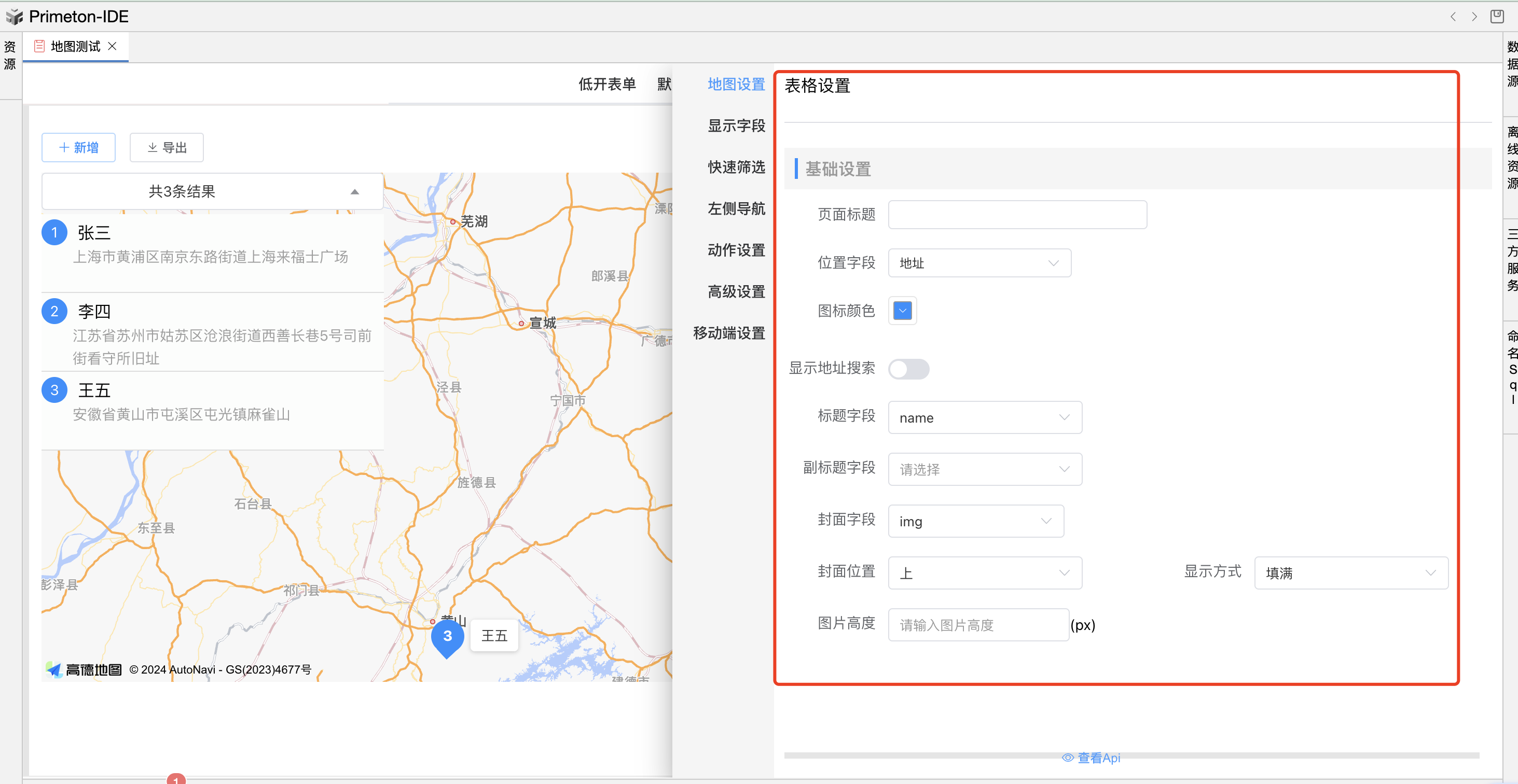
# 1.位置字段
选择一个定位字段,地图视图会提取此字段的数据显示在地图上。
# 2.图标颜色
可以设置位置的图标颜色。
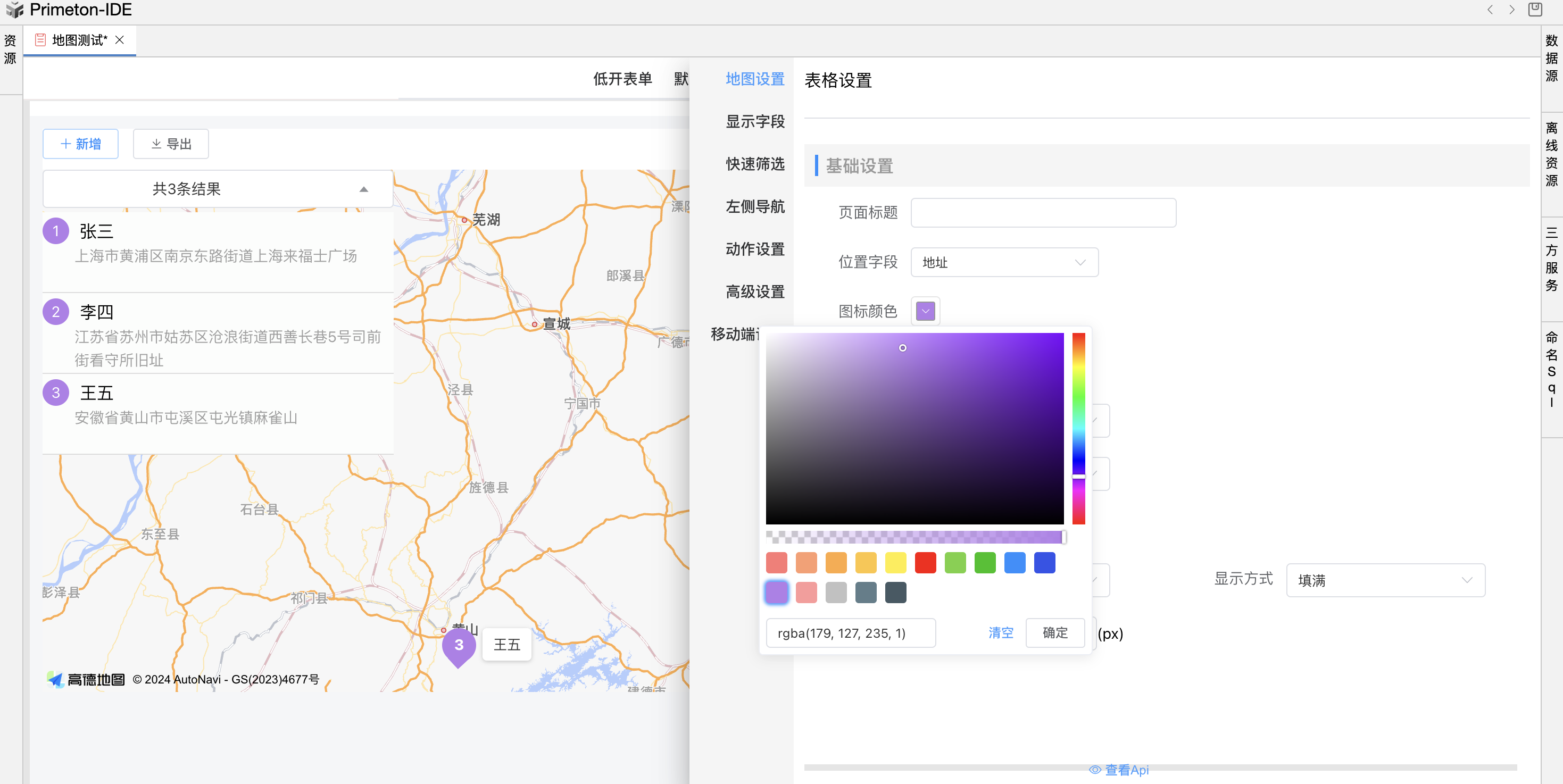
# 3.显示地址搜索
会在右上角显示地图搜索,点击搜索结果的一项地址后,地图会设置此地点为中心位置显示;
效果如下:
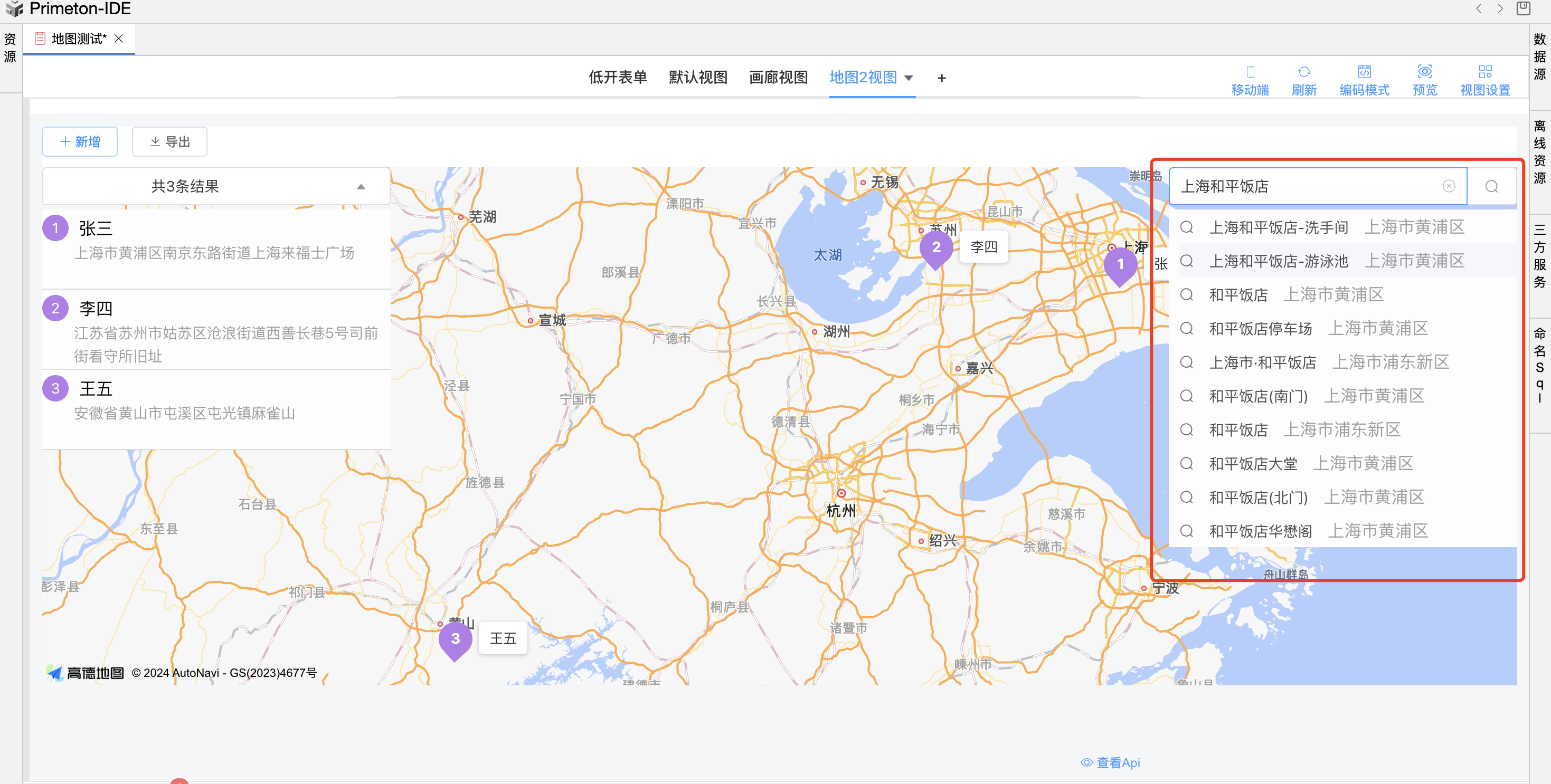
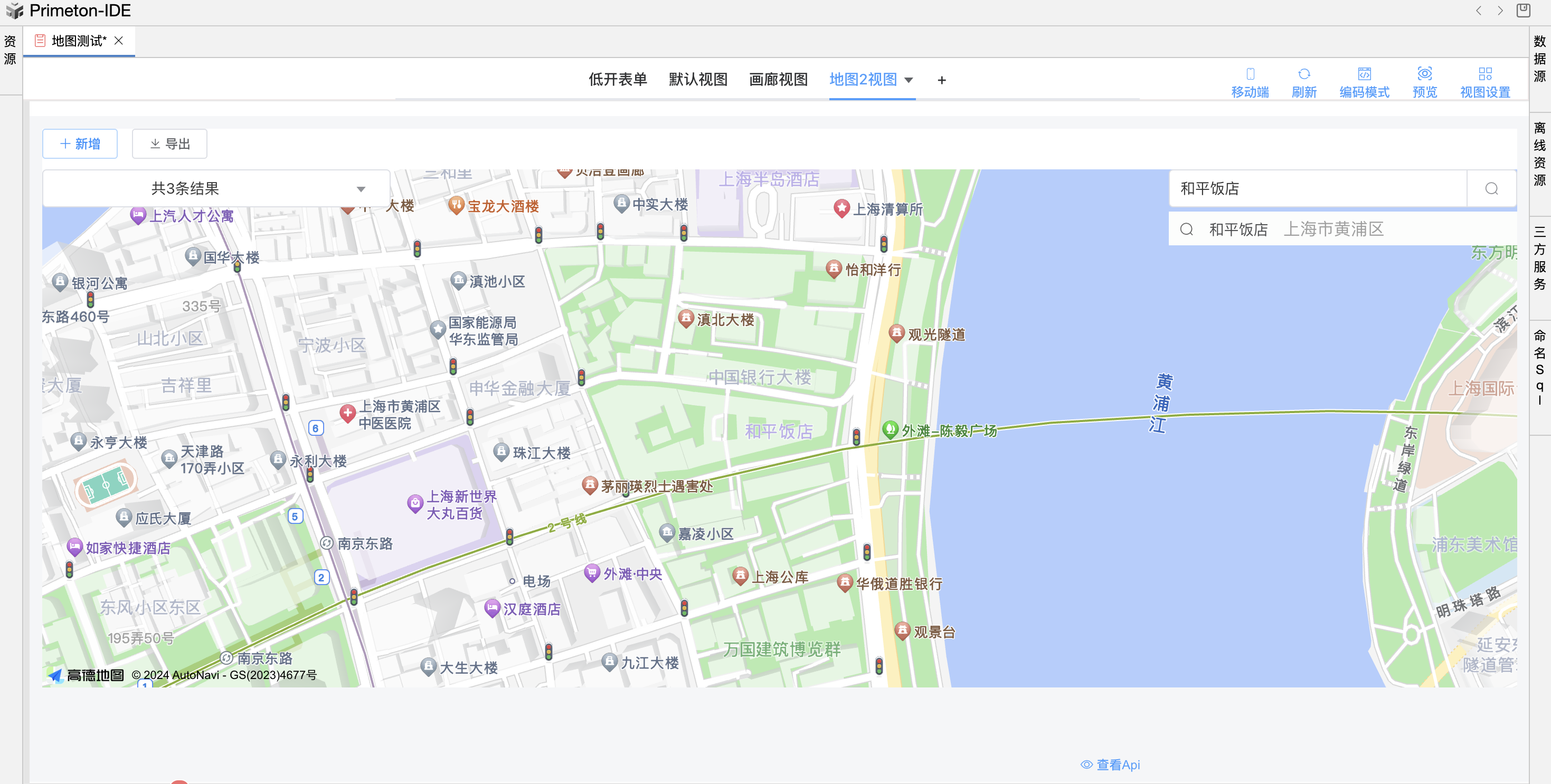
# 4.标题字段
可以设置位置的显示标题和卡片的显示标题
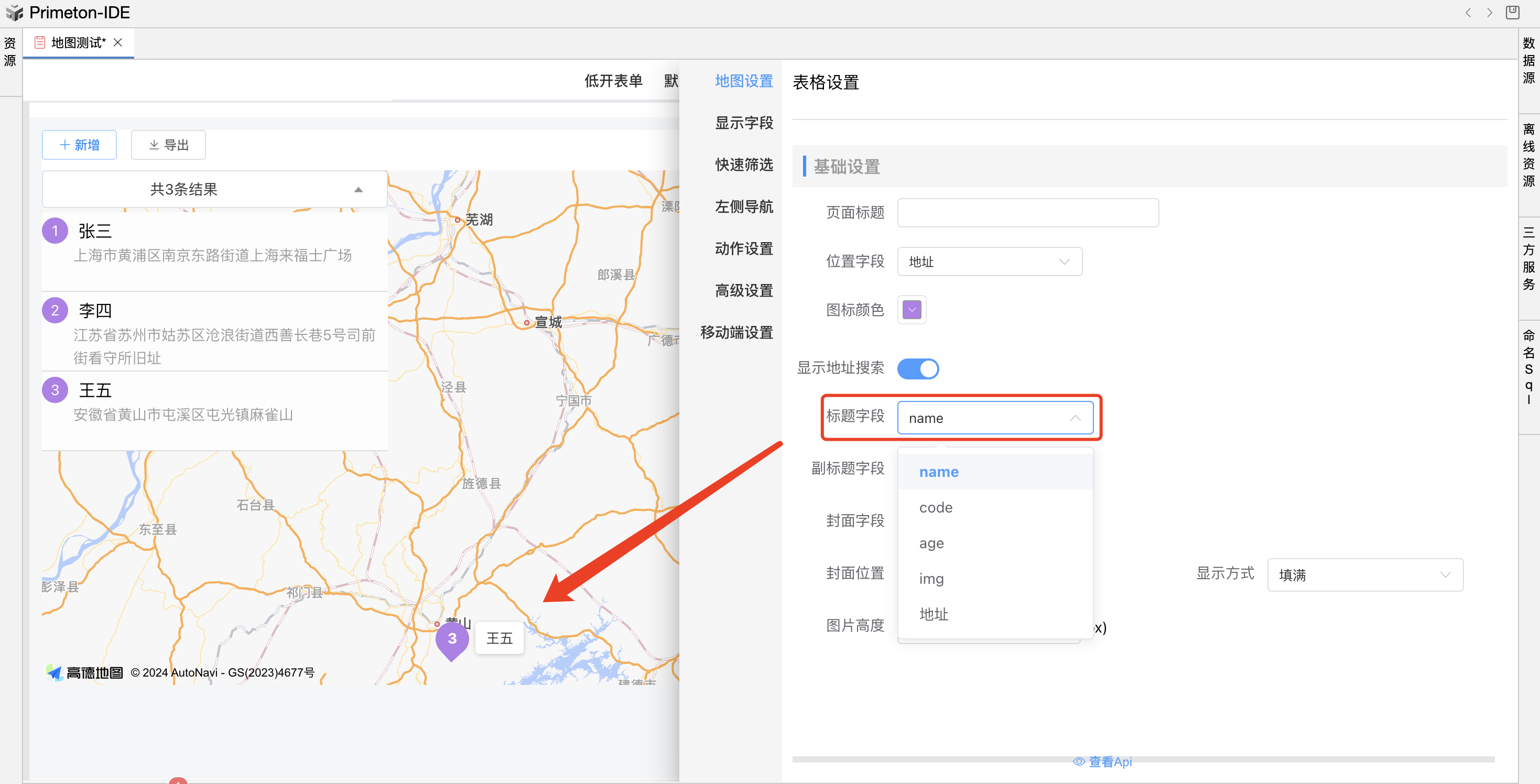
# 5.设置卡片
卡片对应设置如下:
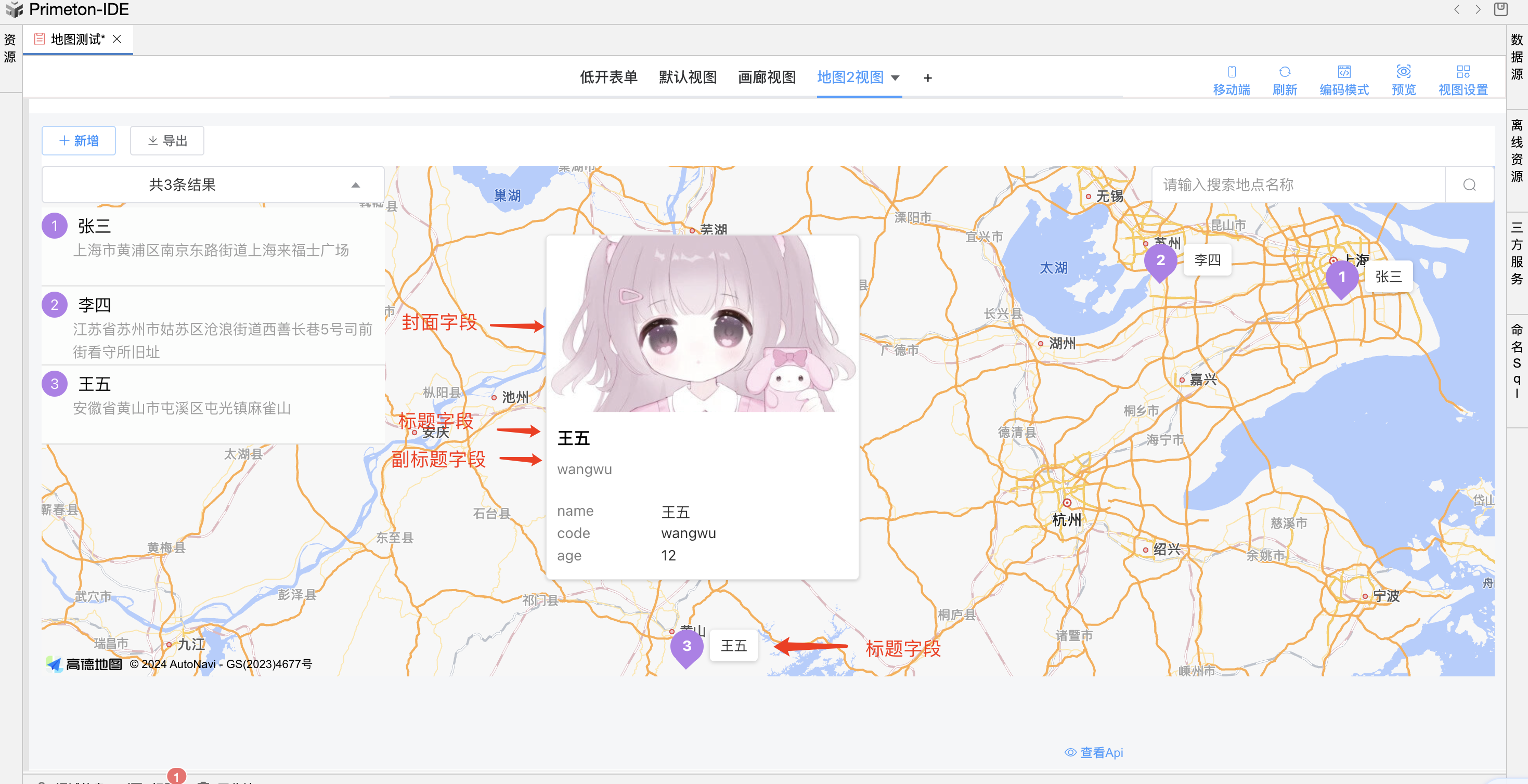
# 5.1副标题字段
可以选择一个长文本字段,作为卡片的补充介绍。
# 5.2封面字段
封面字段要选择表单中绑定的附件组件的字段作为封面字段,从而显示图片。
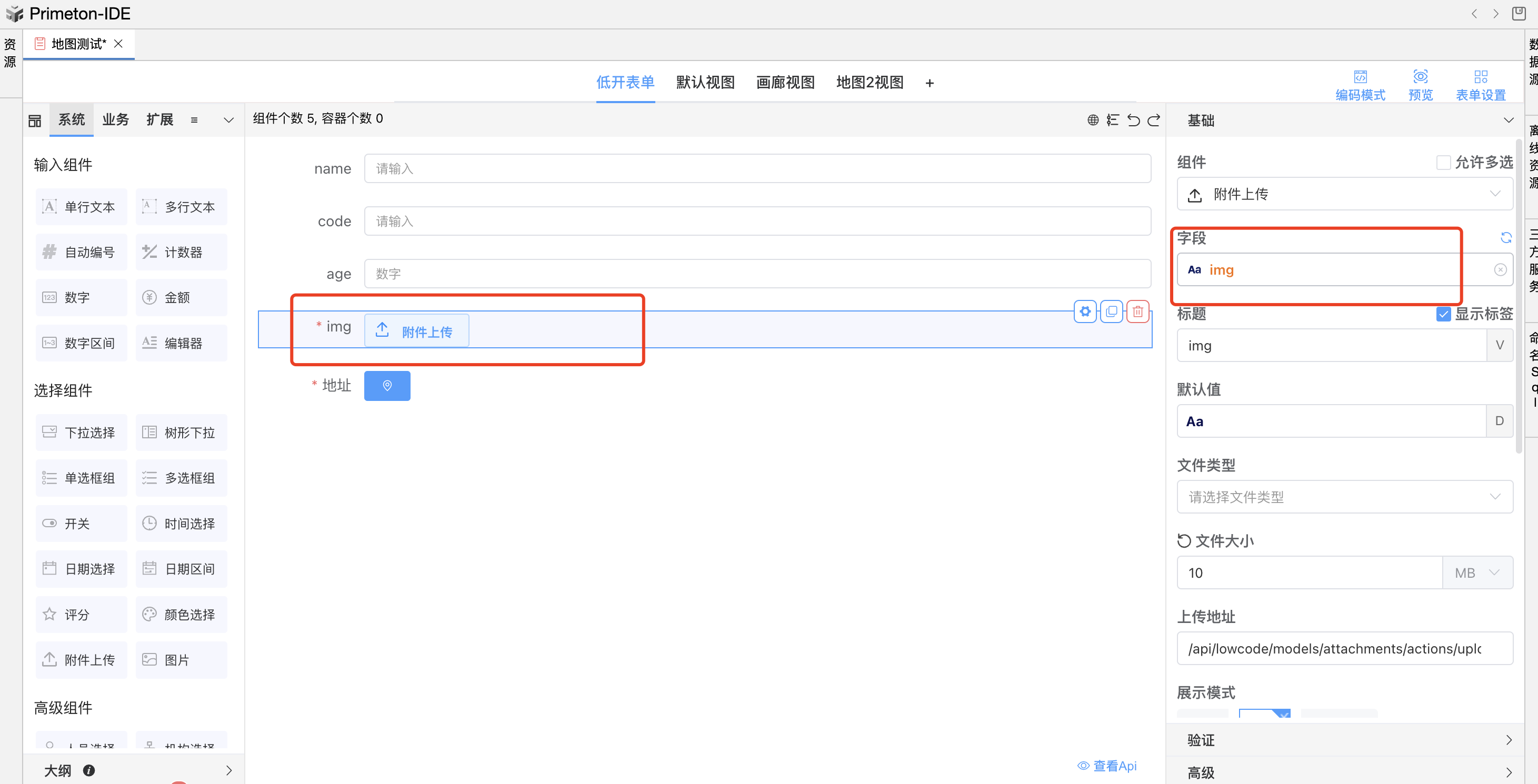
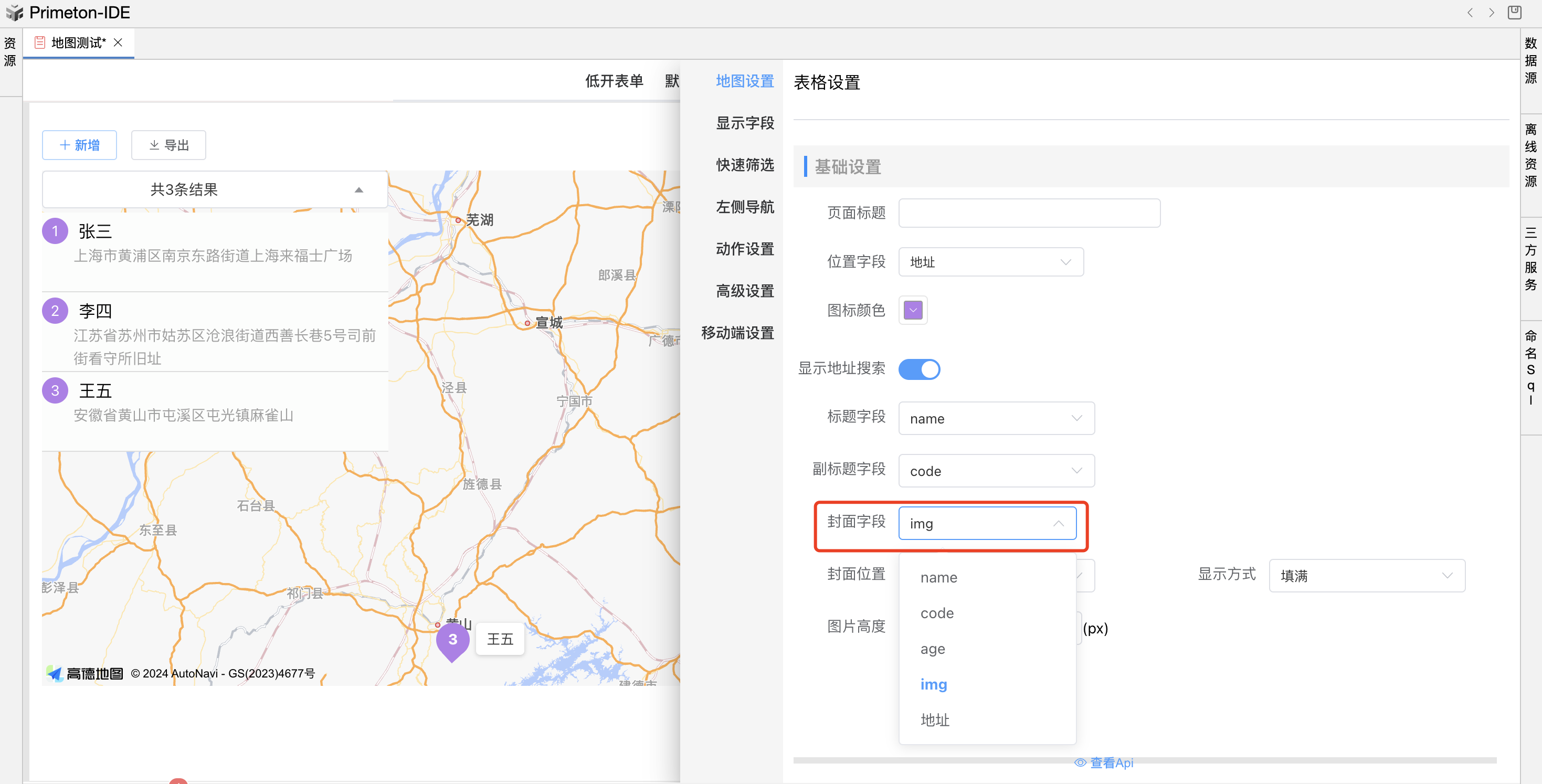
# 5.3封面位置
可以设置封面图片在上方、左侧或右侧

左侧效果如下:
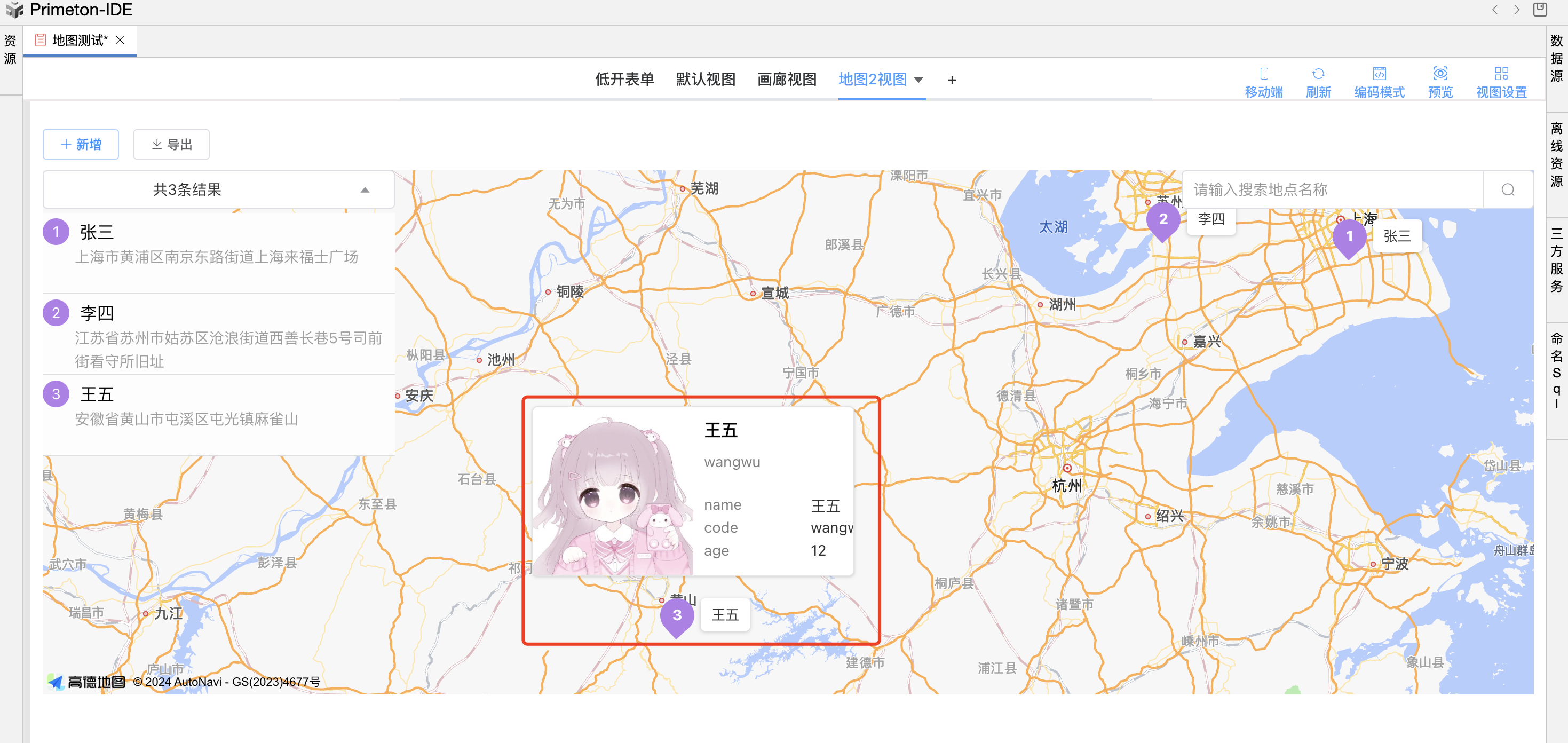
右侧效果如下:
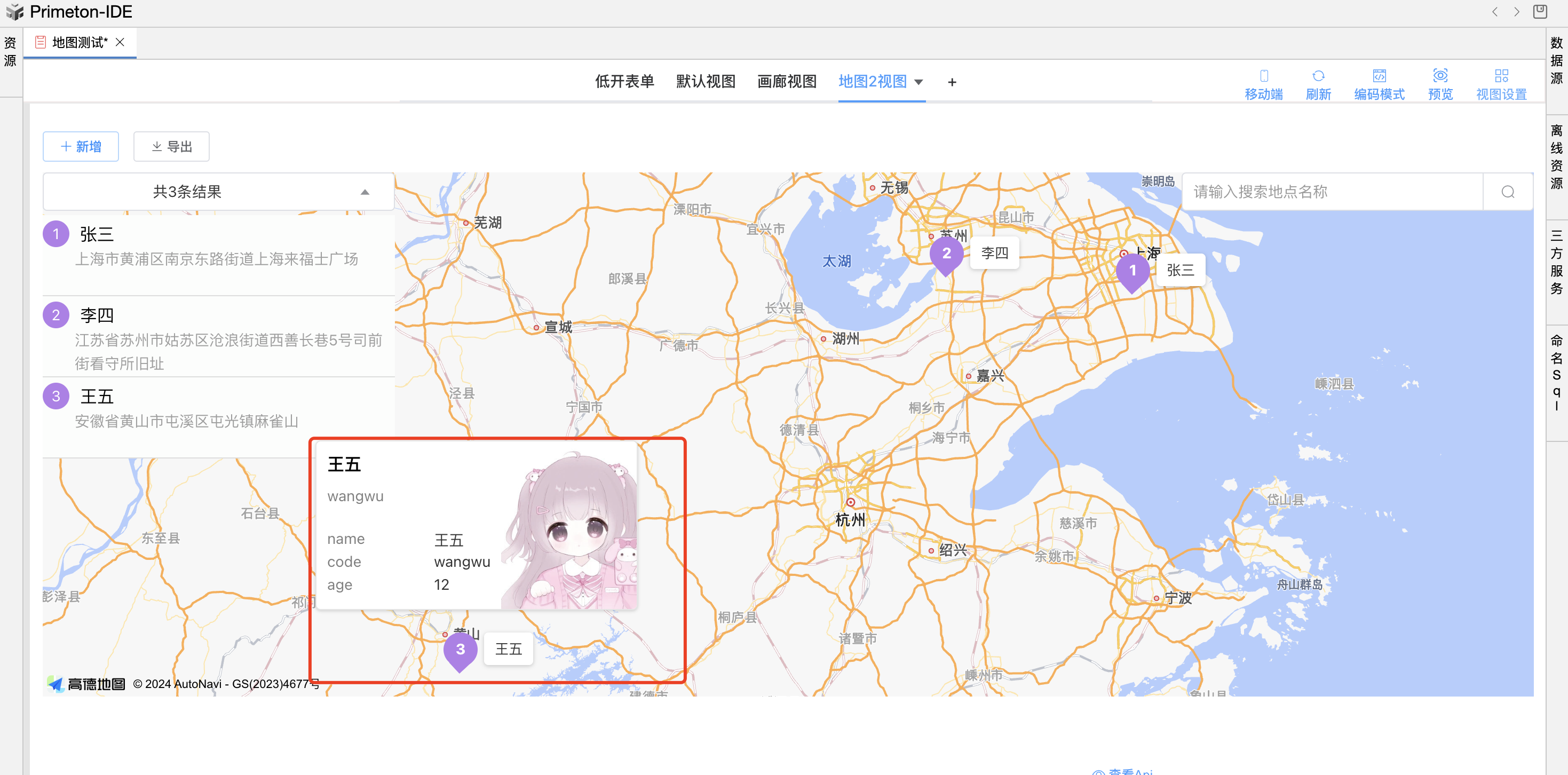
# 5.4显示方式
图片的显示方式支持填满、完整显示、圆形、矩形4种方式。其中图片在上方时只支持填满、完整显示;
效果如下:
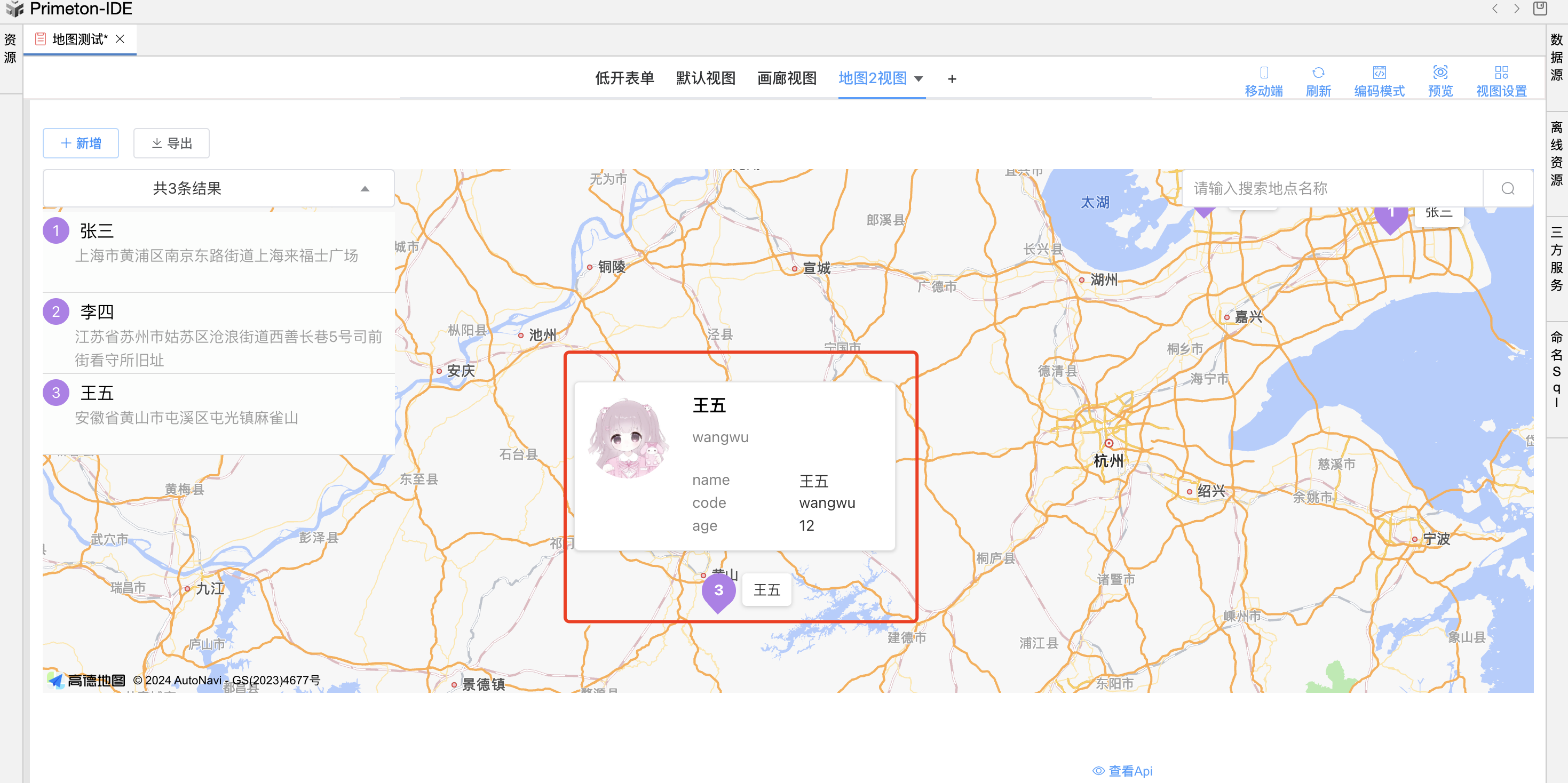
# 5.5图片高度
可以设置图片的显示高度,注意在设置显示方式为圆形或矩形时图片高度不生效。